Sie können einen Widerlagerstil für die Brücke aus einem Katalog von parametrischen Widerlagerstilen auswählen und Widerlagereigenschaften bearbeiten.
- Wählen Sie die Brücke, und klicken Sie erneut auf das Widerlager, um es auszuwählen. Tipp: Um ein Widerlager einfacher anzuzeigen und auszuwählen, können Sie die Transparenz der Brückentafel aktivieren bzw. deaktivieren, die Opazität der Geländeoberfläche anpassen oder den Gelände-Layer sogar ausblenden.
- Klicken Sie auf




 , um die Transparenz der Brückentafel zu aktivieren bzw. deaktivieren.
, um die Transparenz der Brückentafel zu aktivieren bzw. deaktivieren. - Klicken Sie auf


 , um die Opazität der Geländeoberfläche anzupassen.
, um die Opazität der Geländeoberfläche anzupassen. - Klicken Sie auf




 , um die Sichtbarkeit des Gelände-Layers zu verwalten.
, um die Sichtbarkeit des Gelände-Layers zu verwalten.
- Klicken Sie auf
-
Wenn Sie ein Widerlager auswählen, wird die zugehörige Objektkarte angezeigt.
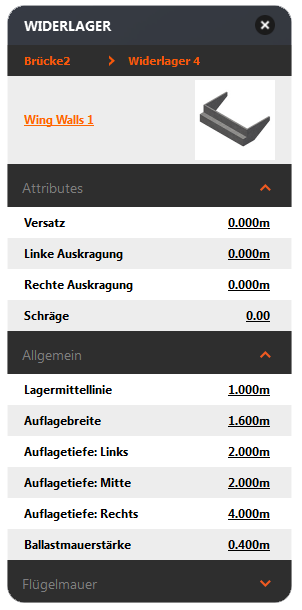
- Wählen Sie den Stilnamen der Widerlagerkomponente, um einen anderen parametrischen Widerlagerkomponentenstil im Katalog anzugeben.
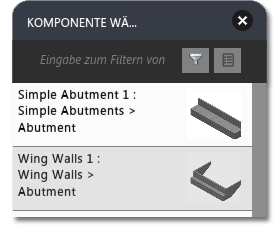 Anmerkung: Für Widerlager mit Flügelmauerstil können weitere Eigenschaften auf der Objektkarte bearbeitet werden:
Anmerkung: Für Widerlager mit Flügelmauerstil können weitere Eigenschaften auf der Objektkarte bearbeitet werden: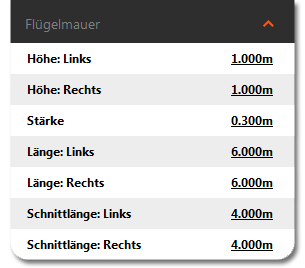
- Klicken Sie auf die Miniaturansicht auf der Widerlager-Objektkarte, um eine detailliertere Ansicht des aktuellen Widerlagerstils anzuzeigen (Flügelmauern 1: Flügelmauern > Widerlagerstil in Abbildung unten).
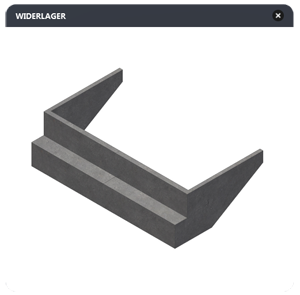
- Sie können Attribute wie Schräge und Versatz im Bearbeitungsmodus bearbeiten.
- Allgemeine Eigenschaften können Sie im Bearbeitungsmodus bearbeiten. Beispielsweise können Sie die Größe der Flügelmauern erweitern, um eine Stützmauer zu erstellen.
- Wählen Sie den Stilnamen der Widerlagerkomponente, um einen anderen parametrischen Widerlagerkomponentenstil im Katalog anzugeben.
Video-Hilfe
Weitere Informationen zum Überprüfen und Anzeigen von Brückenwiderlagern erhalten Sie unter Bridge Design - aktualisiert im Juni 2015 (Videowiedergabeliste).